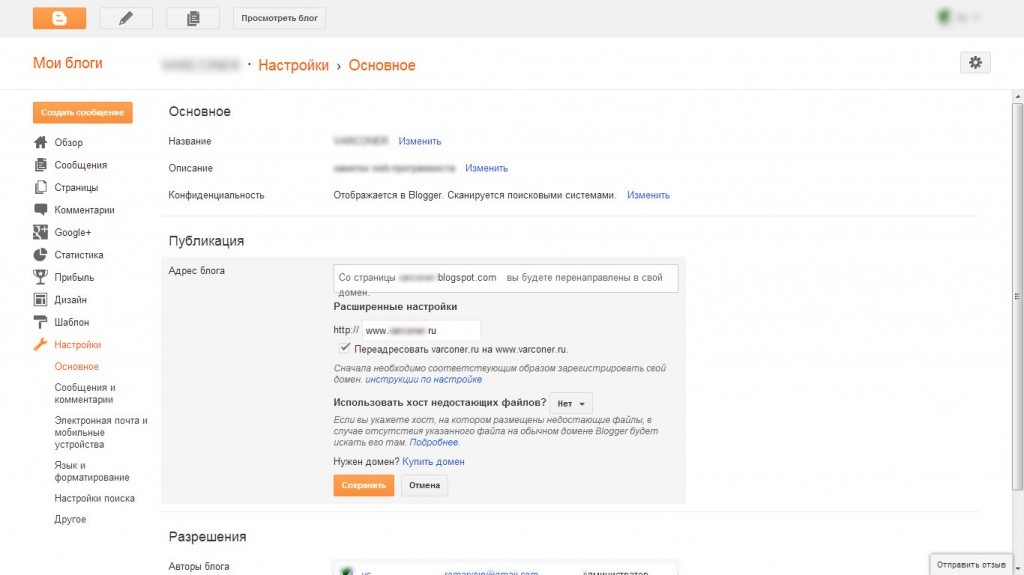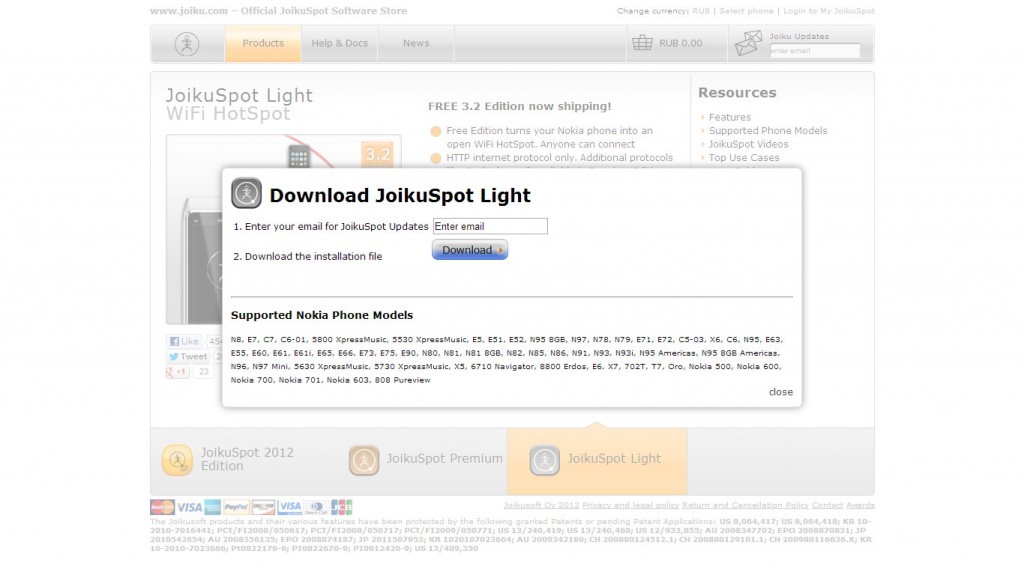В этом посте расскажу как подключить к блогу на Google Blogger (blogspot) свой домен. В примере используется регистратор доменов 2domains.ru (официальный партнер reg.ru).
- Заходим в свой аккаунт Blogger. Идем во вкладку «Настройки», выбираем «Основное». В этой вкладке нажимаем ссылку «Добавить персональный домен».
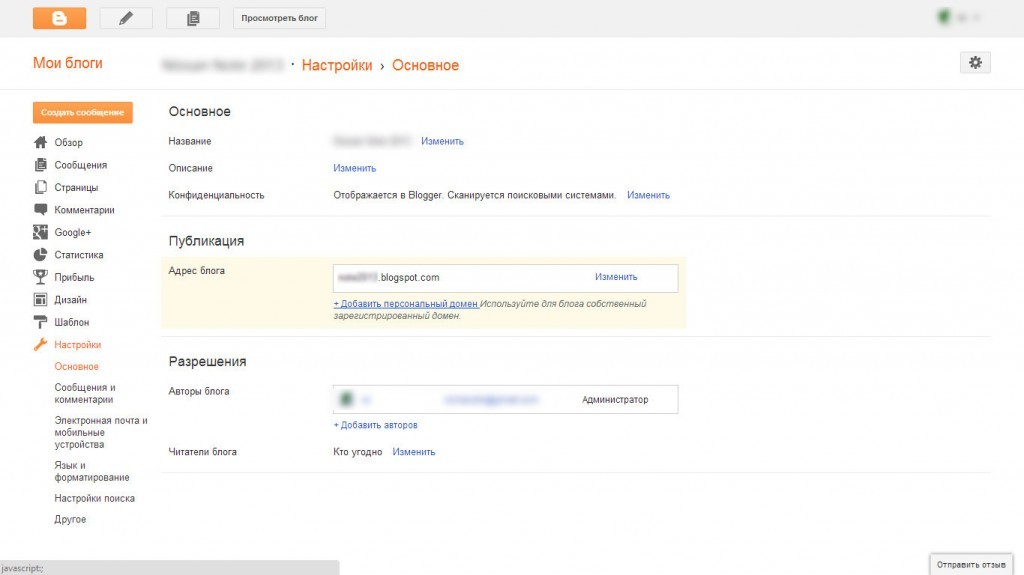
- Далее «Перейти к расширенным настройкам».
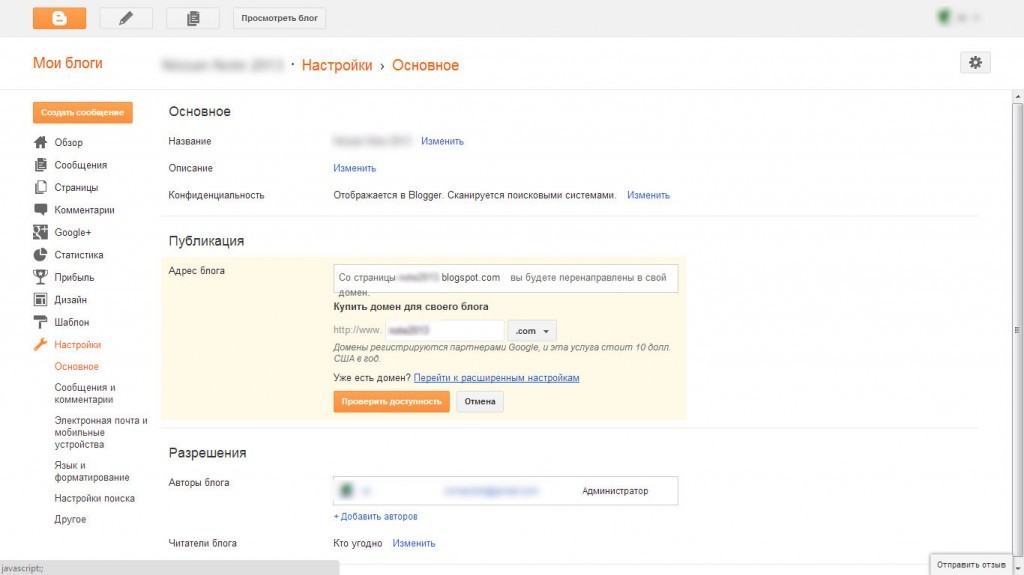
- Указываем свой домен (даже если он еще не куплен). Причем указать надо с www (например: www.ваш_домен.ru). Затем кликаем «Сохранить».
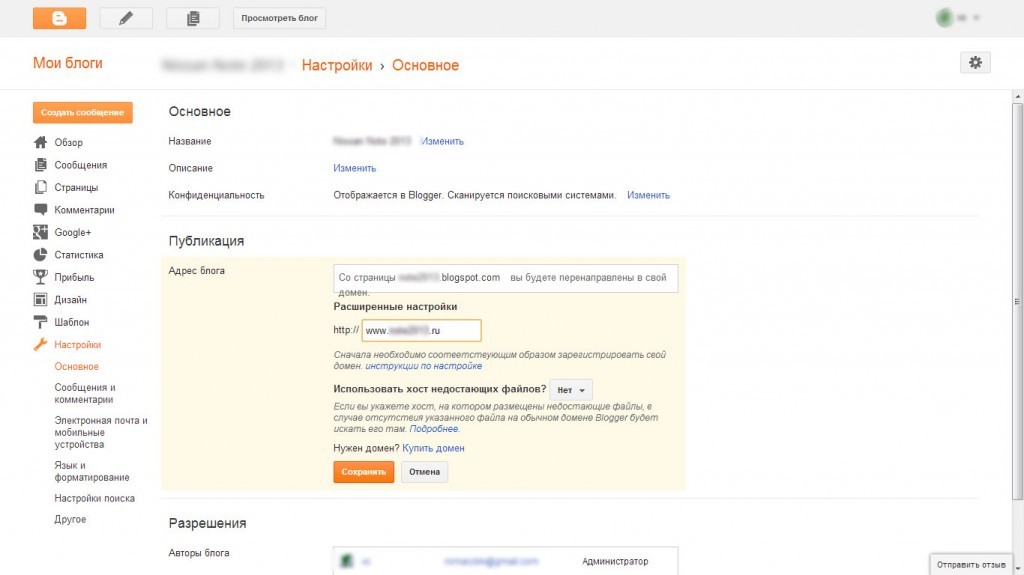
- В ответ получаем такую картину. Blogger выдает две CNAME записи. Сохраняем их куда нибудь. Они понадобятся далее при настройке домена в панели регистратора.
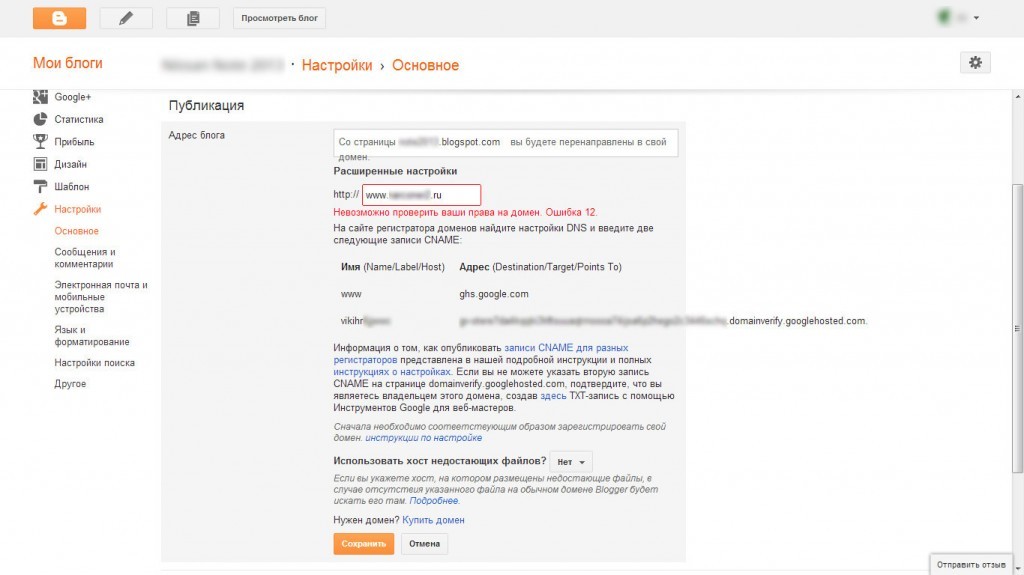
Теперь пора покупать домен, если это еще не сделано. Дальнейшие скриншоты подразумевают что вы воспользовались регистратором 2domains.ru. Однако общий принцип у всех крупных регистраторов один. Желательно чтобы регистратор предоставлял бесплатно функцию Private Person (это значит что персональных данных в WHOIS не будет видно, кстати это положено по закону для частных лиц), а так же бесплатные DNS сервера. Дело в том что домен будет использовать не DNS Google, а те которые предоставит регистратор. Их надо сразу указать после покупки домена. В случае использования 2domains.ru, DNS сервера будут ns1.reg.ru и ns2.reg.ru.
- Итак домен куплен и мы переходим к его настройке. Домен уже должен быть виден во WHOIS. Нужно зайти в панель регистратора доменов и выбрать в меню «Домены» -> «Мои домены».
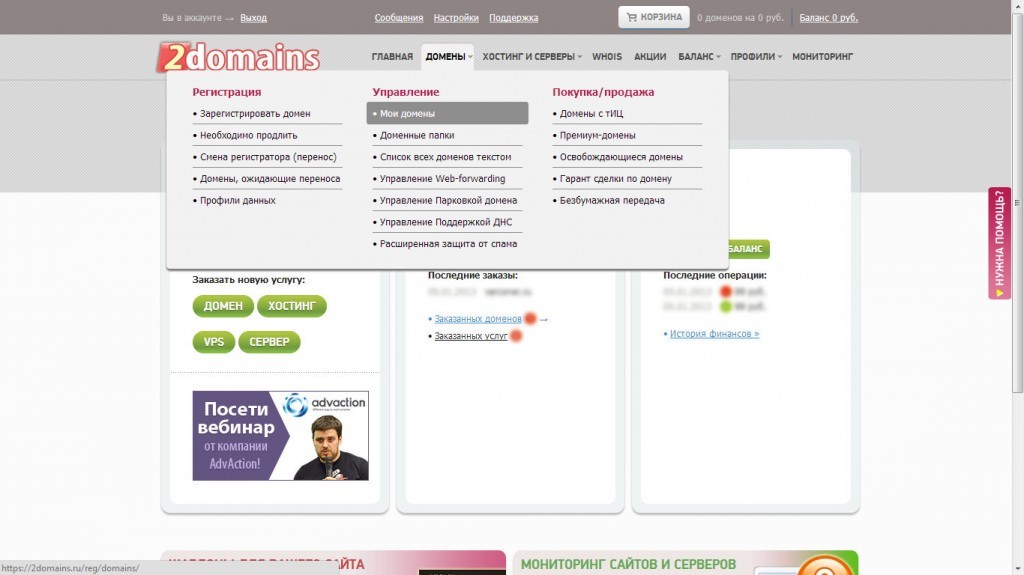
- Кликаем на название своего домена.
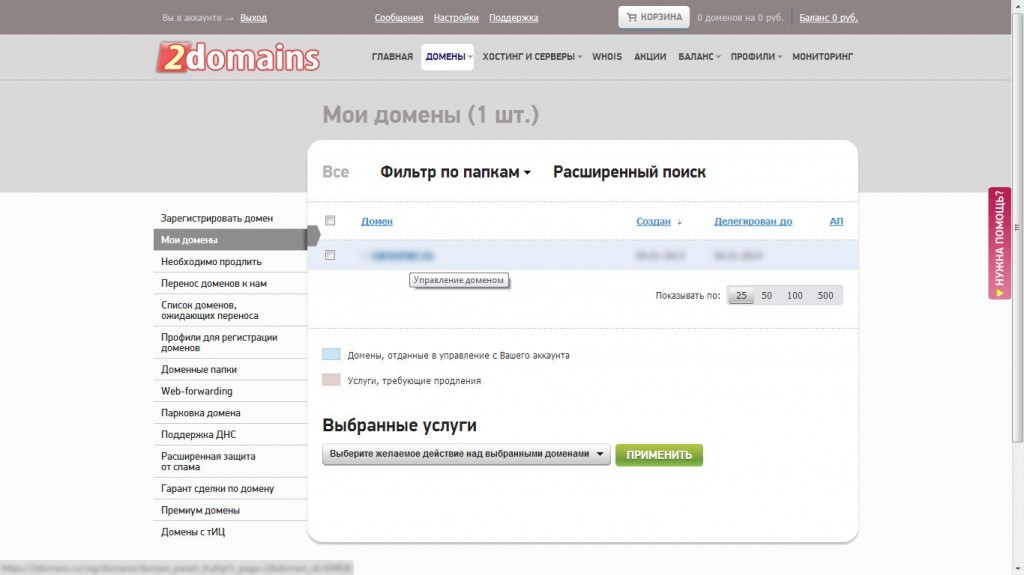
- В появившемся окне выбираем «Управление зоной DNS».
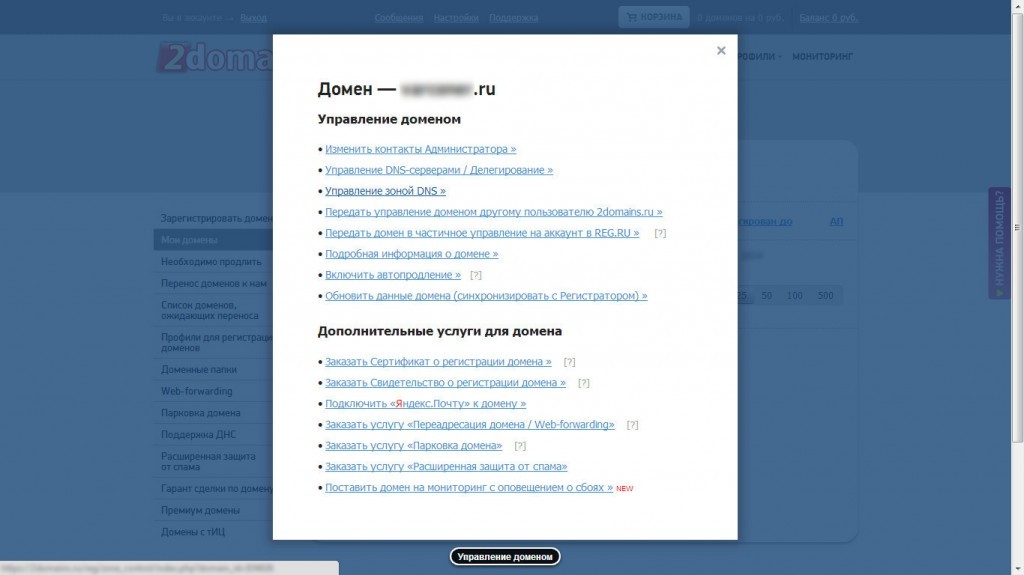
- Вводим 2 записи типа CNAME (те, которые выдал нам Google). Первую часть записи в колонку «Имя поддомена», вторую в колонку «Данные», как указано на скриншоте. Нажимаем «Добавить».
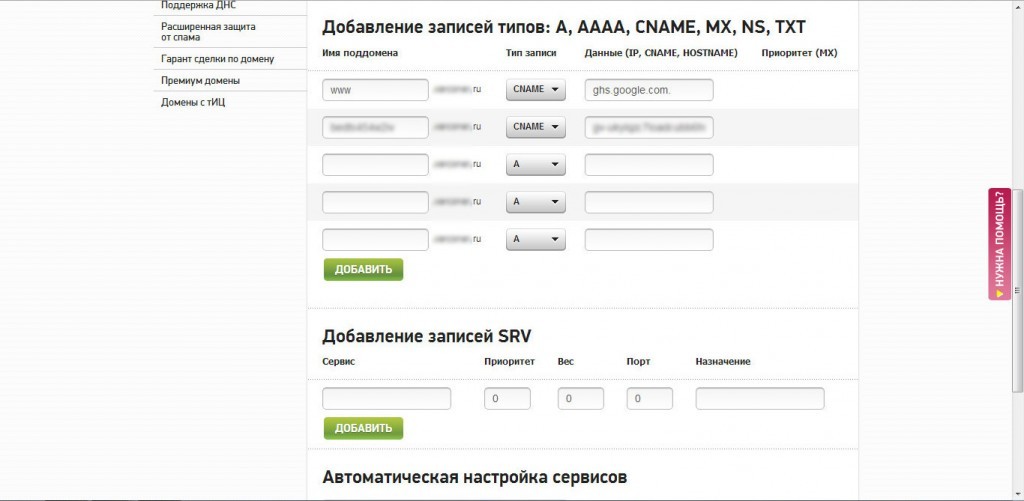
- Затем подобным образом вводим A записи. Они на Blogger одинаковые для любого домена. Пишем как на скриншоте. Видно что в колонку «Имя поддомена» ничего вводить не нужно. Эти записи указаны в справке Blogger, можно копировать оттуда. Данные записи нужны для переадресации с ваш_домен.ru на www.ваш_домен.ru.
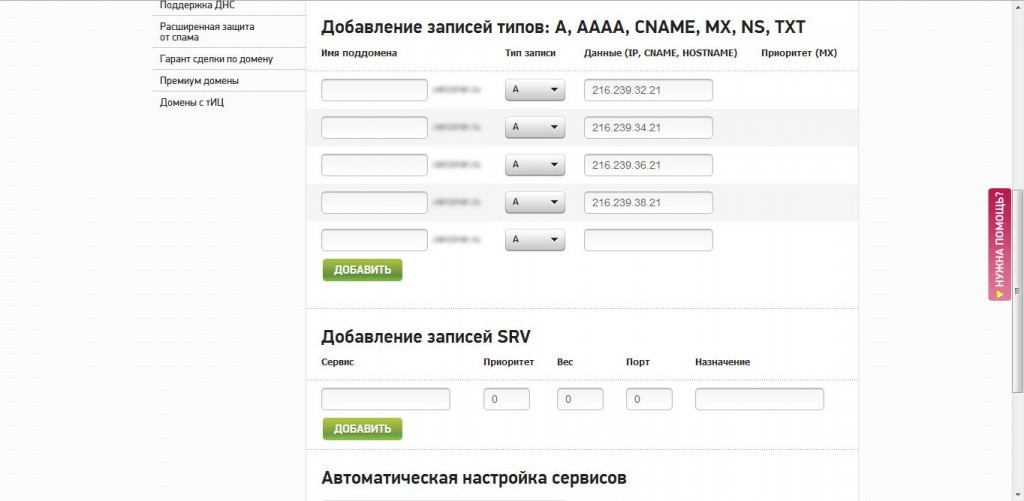
- После ввода и добавления этих записей нажимаем кнопку «Обновить запись SOA». Теперь остается ждать пока обновится зона DNS (это может занять от нескольких часов до нескольких суток, в крайнем случае).
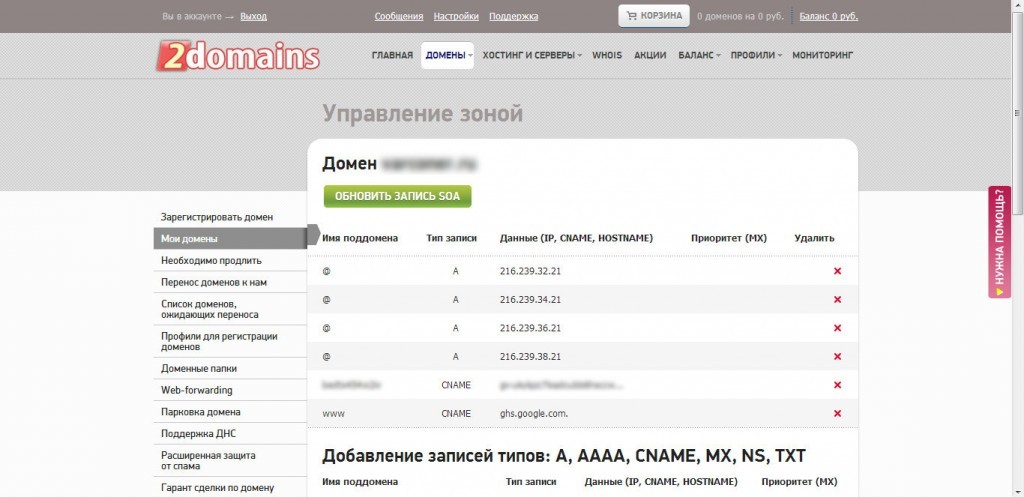
- Наконец, после того как обновилась зона, нужно повторить шаги 1-3. Проверьте чтобы стояла галочка «Переадресовать ваш_домен.ru на www.ваш_домен.ru» в панели Blogger (смотрите скриншот ниже). После чего ваш блог будет находится по адресу www.ваш_домен.ru.